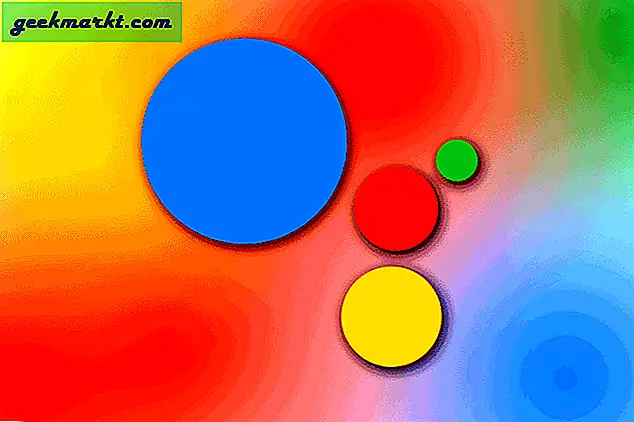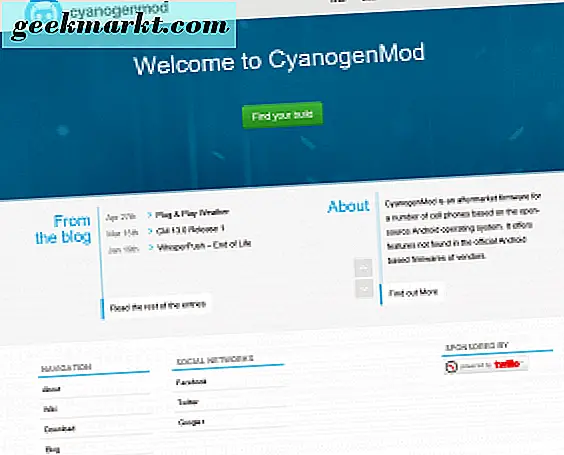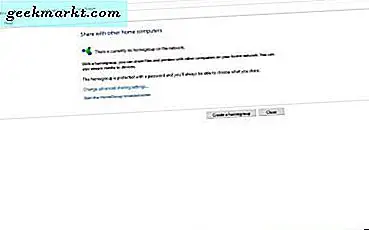आईओएस 13 के साथ, सिरी अनुशंसा करता है शेयर शीट में संदर्भ के आधार पर स्वचालित रूप से शॉर्टकट। हालाँकि, यदि आपके पास अपने iPhone पर बहुत सारे ऐप या शॉर्टकट इंस्टॉल हैं, तो कुछ अप्रासंगिक ऐप और शॉर्टकट भी फिसल सकते हैं। इस लेख में, हम iPhone शेयर शीट को साफ करने का प्रयास करेंगे।
बरबाद शेयर शीट
इससे पहले कि हम समाधान पर उतरें, हमें शेयर शीट संरचना को समझने की जरूरत है। IOS 13 पर शेयर शीट को निम्नलिखित खंडों में तोड़ा जा सकता है - त्वरित लिंक, ऐप स्ट्रिप, पसंदीदा, संदर्भ क्रियाएं और शॉर्टकट.
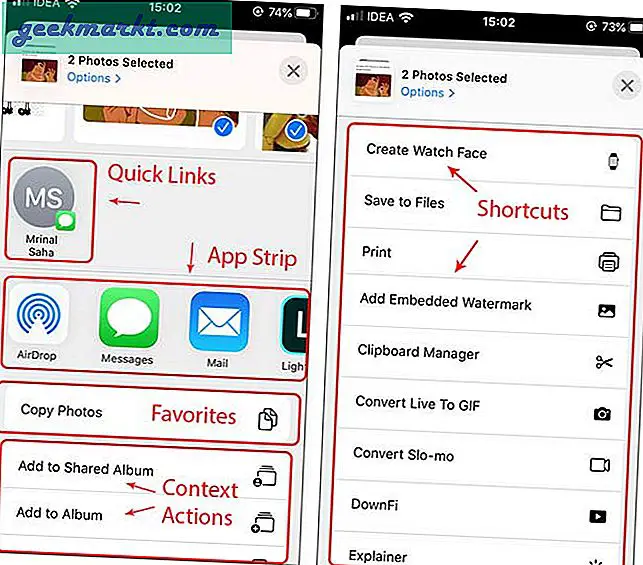
शेयर शीट से सब कुछ स्वचालित रूप से अक्षम करने और इसे साफ करने का कोई तरीका नहीं है। इसलिए, आपको शेयर शीट पर दिखाई देने वाले प्रत्येक ऐप और शॉर्टकट को मैन्युअल रूप से अक्षम करना होगा।
यहां है त्वरित लिंक और प्रसंग क्रियाओं को हटाने का कोई तरीका नहीं है क्योंकि ये आईओएस द्वारा आपके उपयोग और आपके द्वारा साझा किए जा रहे आइटम के संदर्भ के आधार पर व्यवस्थित रूप से उत्पन्न होते हैं। हालाँकि, ऐप स्ट्रिप से कुछ ऐप्स को अक्षम करने और शॉर्टकट को अक्षम करने का एक तरीका है। उदाहरण के लिए, टिकटॉक ऐप एक इमेज की शेयर शीट में दिखाई देता है और मैं इसे डिसेबल करना चाहता हूं क्योंकि मैं कभी भी इमेज को शेयर करने के लिए इसका इस्तेमाल नहीं करता।
अपनी शेयर शीट साफ़ करें
1. शेयर शीट से ऐप्स हटाएं
शेयर शीट से ऐप्स को हटाने के लिए, किसी भी ऐप में शेयर बटन को टैप करके शेयर शीट खोलें। ऐप स्ट्रिप पर ऐप हर आइटम में अलग-अलग होंगे इसलिए आपको इस प्रक्रिया को कई बार दोहराना पड़ सकता है। मेरे मामले में, मैं लाइटरूम और मेल को फ़ोटो की शेयर शीट में दिखाने से अक्षम करना चाहता था। दाईं ओर स्क्रॉल करें और अधिक बटन पर टैप करें।
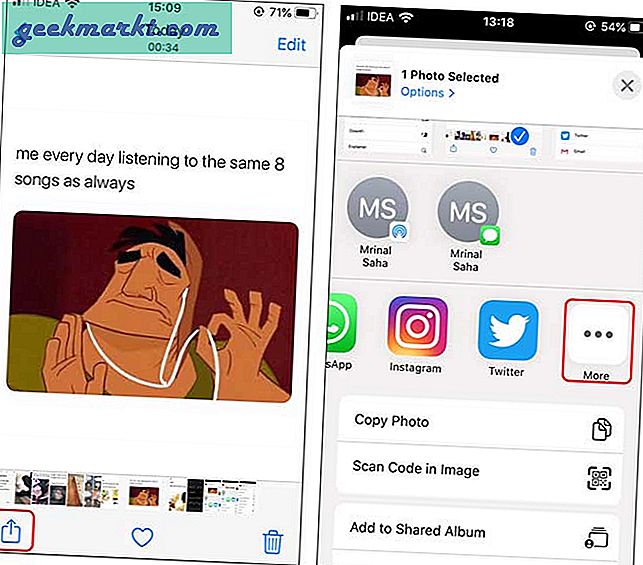
ऐप्स पृष्ठ पर, संपादित करें बटन पर टैप करें और उन सभी ऐप्स को हटा दें जिनका आप उपयोग नहीं करते हैं। आप पसंदीदा से ऐप्स भी हटा सकते हैं और उन ऐप्स को जोड़ सकते हैं जिनका आप नियमित रूप से उपयोग करते हैं। उदाहरण के लिए, मैं व्हाट्सएप, स्लैक और ट्विटर का अधिक बार उपयोग करता हूं इसलिए मैंने उन्हें पसंदीदा के रूप में जोड़ा।
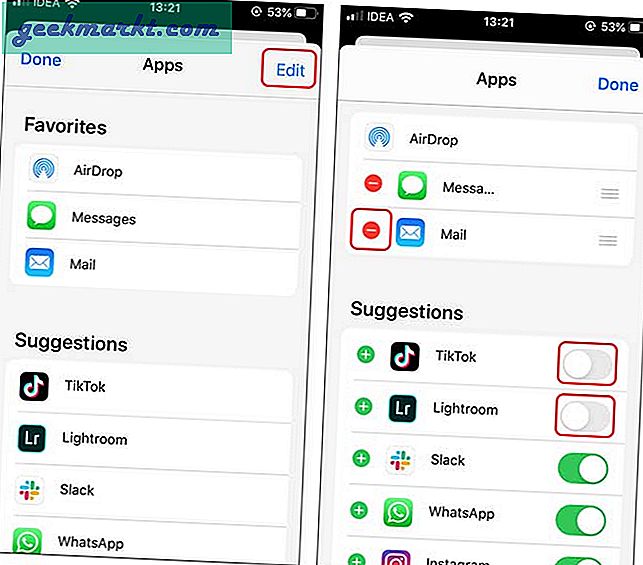
मैंने सभी तृतीय-पक्ष ऐप्स को "स्ट्रिप" में दिखने से हटा दिया और अब शेयर शीट बहुत बेहतर दिखती है। हालाँकि, ऐसी संभावना है कि Apple ऐप्स अभी भी दिखाई दे सकते हैं। यदि आप निम्न स्क्रीनशॉट को देखते हैं, तो डिफ़ॉल्ट संदेश ऐप अभी भी दिखाई देता है, भले ही मैंने इसे अपने पसंदीदा, विशिष्ट ऐप्पल से हटा दिया हो!
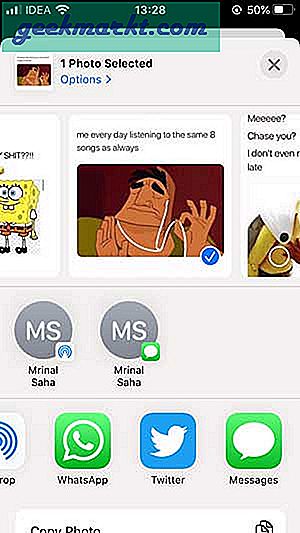
2. शेयर शीट से शॉर्टकट हटाएं
एक बार जब हम शेयर शीट से ऐप्स हटा देते हैं, तो हम आगे बढ़ सकते हैं और शेयर शीट से अनावश्यक शॉर्टकट साफ़ कर सकते हैं। हालाँकि, ऐप्स के विपरीत, आप शेयर शीट से ही शॉर्टकट नहीं हटा सकते। इसके बजाय, आपको शॉर्टकट ऐप पर जाना होगा और प्रत्येक शॉर्टकट को अलग-अलग अक्षम करना होगा। आआर्ग!
शॉर्टकट ऐप खोलें, शॉर्टकट ढूंढें, इसे लंबे समय तक दबाएं और विवरण टैप करें।
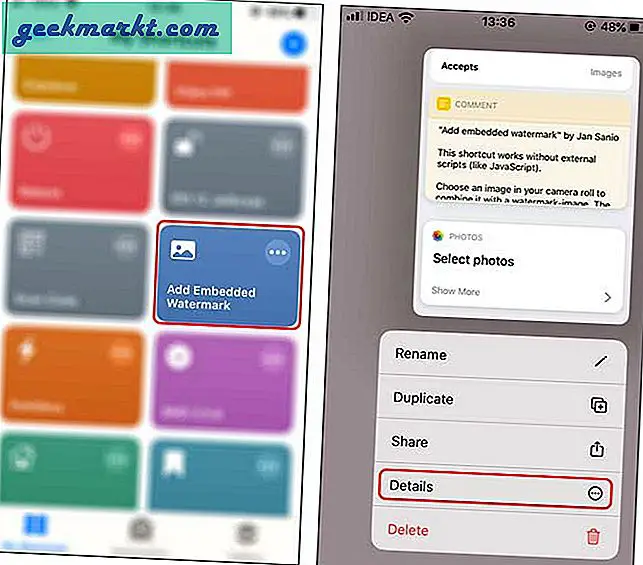
अब आप या तो इसे शेयर शीट में स्थायी रूप से दिखने से अक्षम कर सकते हैं या इसकी दृश्यता को विशिष्ट फ़ाइल प्रकारों तक सीमित कर सकते हैं। शॉर्टकट को शेयर शीट में स्थायी रूप से दिखने से अक्षम करने के लिए, “शेयर शीट में दिखाएँ” के आगे स्विच ऑफ़ को टॉगल करें. हालाँकि, यदि आप विशिष्ट स्थानों के लिए शॉर्टकट दिखाना चाहते हैं, शेयर शीट प्रकार टैप करें और विकल्पों का चयन करें जहां आप इसे दिखाना चाहते हैं। उदाहरण के लिए, मैं चाहता हूं कि यह विशिष्ट शॉर्टकट फाइलों में दिखाई दे।
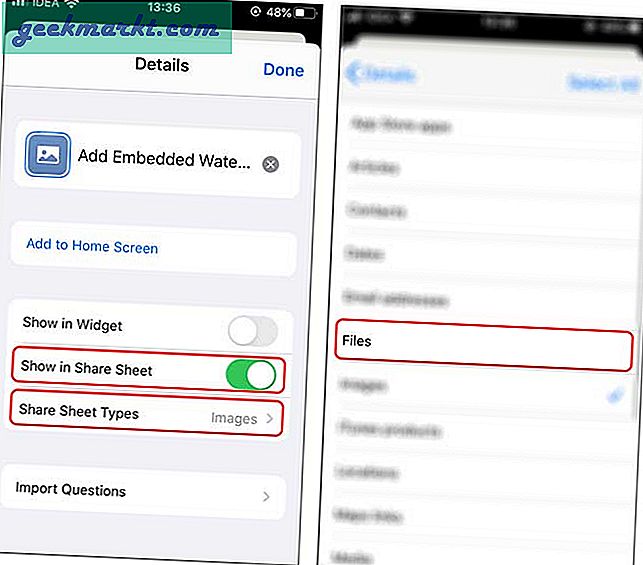
शॉर्टकट को शेयर शीट में दिखाने से अक्षम करने के लिए आपको बस इतना करना है। यदि आप मेरे जैसे हैं जिनके पास 100 से अधिक शॉर्टकट हैं तो आपको प्रत्येक शॉर्टकट के लिए इस प्रक्रिया को मैन्युअल रूप से दोहराना होगा। मैंने सभी अप्रासंगिक ऐप्स और शॉर्टकट्स को हटा दिया है, आप शेयर शीट की तुलना में एक तरफ देख सकते हैं कि यह पहले और अब कैसा दिखता था।
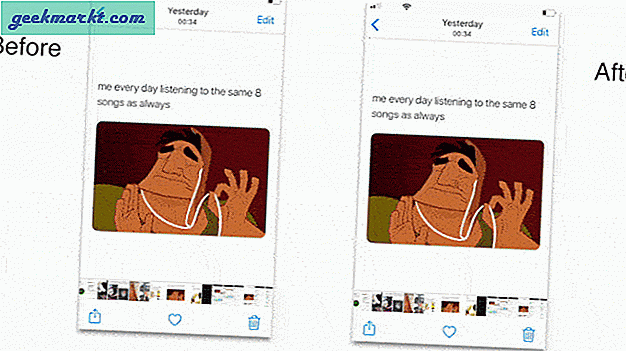
सिरी शॉर्टकट आईओएस इंटरफेस में मिश्रण करना जारी रखते हैं और वास्तव में कार्यक्षमता को बढ़ाते हैं जो अन्यथा ऐप्पल के मजबूत सुरक्षा प्रतिबंधों के कारण असंभव होगा। उदाहरण के लिए, मैंने हाल ही में a . जोड़ा है इमेज से क्यूआर कोड स्कैन करने का शॉर्टकट फ़ोटो ऐप में जिसे शेयर शीट से सीधे एक्सेस किया जा सकता है। हालाँकि, महान सुविधाओं के साथ भारी अव्यवस्था आती है। जबकि सभी शॉर्टकट हटाने में समय लगता था, अंत में यह इसके लायक था क्योंकि मैं अपना अधिकांश समय वैसे भी शॉर्टकट ऐप में बिताता हूं। उस ने कहा, आपका पसंदीदा सिरी शॉर्टकट क्या है? मुझे नीचे टिप्पणी में बताएं या मुझे ट्विटर पर हिट करें।